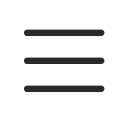Notice Pour Tablettes et Téléphones
Sommaire
Alt Eco vous remercie.
Merci d’avoir choisi Alt Eco pour votre achat. Alt Eco est une entreprise spécialisée dans le reconditionnement d’appareils informatiques depuis 2014. Nous nous engageons à fournir des produits de haute qualité à travers une économie circulaire, durables et viables.
Vous trouverez dans cette notice des aides et conseils généraux sur l’utilisation et l’entretien de vos produits.
Service après-vente : après consultation de cette notice et si vous ne trouvez pas de réponse à votre question, notre service après-vente se fera un plaisir de vous accompagner, merci de suivre ce lien : SAV
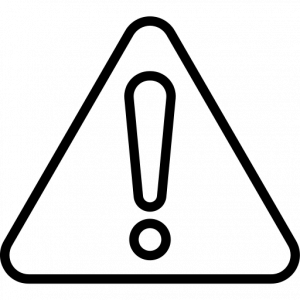
Informations préliminaires de sécurité
Ne pas exposer l’appareil à des températures extrêmes (-20 à +45°) ou à l’eau.
Ne pas tenter de démonter l’appareil vous-même.
Utiliser uniquement les accessoires fournis ou recommandés par le fabricant.
Prise en main du produit et du système d’exploitation : conseils et usages
Premier démarrage
Appareils Android (Samsung Galaxy Tab, Lenovo Tab, Samsung Galaxy A50, Google Pixel…)
- Pour allumer votre appareil Android, appuyez sur le bouton d’alimentation généralement situé sur le côté de l’appareil.
- Suivez l’assistant de configuration pour configurer votre appareil la première fois que vous l’allumez.
- Si votre appareil ne démarre pas, branchez l’adaptateur secteur pour mettre la batterie en charge, attendez quelques minutes si besoin puis réessayez.
Appareils Apple (iPad et iPhone)
- Pour allumer votre iPad ou iPhone, appuyez sur le bouton d’alimentation généralement situé en haut (iPad) ou sur le côté (iPhone) de l’appareil.
- L’assistant de configuration vous guidera à travers le processus de configuration lors du premier démarrage.
- Si votre appareil ne démarre pas, branchez l’adaptateur secteur pour mettre la batterie en charge, attendez quelques minutes si besoin puis réessayez.
Ci-dessous, vous trouverez les liens de configuration pour les appareils Android et Apple. N’oubliez pas de sélectionner la version du système d’exploitation en haut à gauche de la page pour suivre les conseils appropriés à votre appareil.
Pour configurer un appareil Android : Démarrage rapide Macbook AIr
Pour configurer un iPad ou un iPhone : Démarrage rapide Macbook AIr
Premiers pas avec votre iPad : Bien Débuter sur iPad
Premiers pas avec votre iPhone : Bien Débuter sur iPhone
Utilisation de base
Voici plusieurs astuces pour les anciens utilisateurs Apple: Migration sur Android
Voici plusieurs astuces pour les anciens utilisateurs Android : Migration sur iOS / iPadOS
Appareils Android
Votre appareil Android est livré avec une gamme d’applications pour les tâches quotidiennes. Vous pouvez accéder à ces applications via l’écran d’accueil ou le tiroir d’applications. Utilisez Google Play Store pour installer de nouvelles applications.
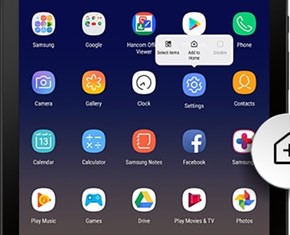
L’application pour trouver tous vos fichiers internes et téléchargés se nomme « Mes Fichiers » ou « Files » sur certains appareils avec la couche Google. Les fichiers sont automatiquement organisés par catégorie et plusieurs possibilités de tri sont possibles.
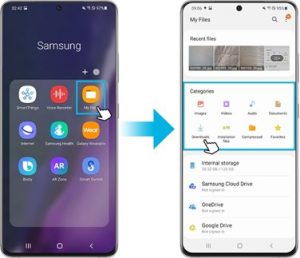
Appareils Apple
Votre iPhone est livré avec une gamme d’applications pour les tâches quotidiennes accessibles depuis l’écran d’accueil. Utilisez l’App Store pour installer de nouvelles applications.
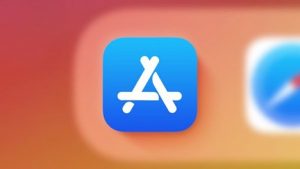
Le Finder (iPad) ou Fichiers (iPhone) est l’équivalent du gestionnaire de fichiers. Vous y retrouverez tous vos fichiers téléchargés localement et le sur le Cloud d’Apple : iCloud.

Raccourcis clavier et boutons
Appareils Android : Astuces Android
Copier : Ctrl + C
Couper : Ctrl + X
Coller : Ctrl + V
Annuler : Ctrl + Z
Capture d’écran sans clavier : Volume Bas + Bouton Power
Appareils Apple : Astuces Apple
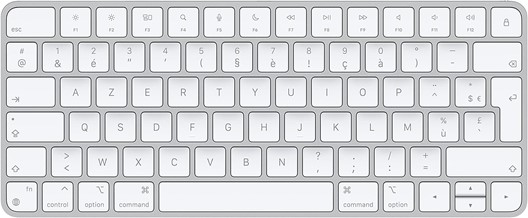
Commande + H : accéder à l’écran d’accueil.
Commande + barre d’espace : afficher ou masquer le champ de recherche.
Commande + Tab : passer à l’app ouverte suivante la plus récemment utilisée.
Commande + Maj + 3 : réaliser une capture d’écran.
Capture d’écran sans clavier : Bouton Power + Volume Haut (iPhone) / Bouton Power + Home (anciens iPhones et iPads)
Commande + Maj + 4 : réaliser une capture d’écran et ouvrir Annoter immédiatement pour la visualiser ou la modifier.
Commande + Option + D : afficher ou masquer le Dock.
Capture d’écran : Bouton Power + Volume Haut (iPhone) / Bouton Power + Home (anciens iPhones et iPads)
Connectivité
Appareils Android
Les tablettes Android sont équipées de ports USB-C ou Micro-USB pour la recharge et la connexion de périphériques. Vous pouvez connecter des claviers, des souris, des disques externes et plus encore. Certaines tablettes offrent également des emplacements pour cartes SD pour étendre le stockage.
Appareils Apple
Les iPad sont équipés de ports Lightning ou USB-C pour la recharge et la connexion de périphériques, tandis que les iPhones utilisent des ports Lightning. Vous pouvez connecter des claviers, des souris, des disques externes, des écouteurs, des chargeurs, et plus encore via ces ports. Certains modèles d’iPad prennent également en charge l’Apple Pencil.
Pour plus d’information sur les ports spécifiques à votre appareil, veuillez-vous rendre sur cette page : Quels Ports J’ai ?
Mises à jour
Appareils Android
Assurez-vous de vérifier régulièrement les mises à jour logicielles en accédant à Paramètres > Système > Mises à jour système. Les mises à jour permettent de bénéficier des dernières fonctionnalités et des correctifs de sécurité.
Avant de faire une mise à jour, il est conseillé de sauvegarder les données de votre appareil, de garder votre appareil en charge et de le laisser connecté à Internet.
Appareils Apple
Pour vérifier les mises à jour, allez dans Paramètres > Général > Mise à jour logicielle. Installez les mises à jour pour bénéficier des dernières fonctionnalités et correctifs de sécurité.
Avant de faire une mise à jour, il est conseillé de sauvegarder les données de votre appareil, de garder votre appareil en charge et de le laisser connecté à Internet.
Sécurité et Santé
Appareils Android
- Protégez votre appareil avec un mot de passe, un motif ou une empreinte digitale.
- Activez Google Find My Device pour localiser votre tablette en cas de perte ou de vol.
Appareils Apple
- Utilisez Face ID ou Touch ID pour protéger votre iPad ou iPhone.
- Activez Localiser pour suivre votre appareil en cas de perte ou de vol. Configurez un mot de passe robuste et utilisez les options de sécurité disponibles pour une sécurité accrue.
Comprendre le DAS (Débit d’Absorption Spécifique)
Le Débit d’Absorption Spécifique (DAS) est une mesure du taux auquel le corps humain absorbe l’énergie des radiofréquences (RF) provenant des appareils tels que les téléphones mobiles, les tablettes et autres équipements de communication sans fil. Il est exprimé en watts par kilogramme (W/kg). La valeur DAS indique la quantité d’énergie RF absorbée par le corps lors de l’utilisation d’un appareil sans fil. Les agences de réglementation du monde entier, y compris la Commission fédérale des communications (FCC) aux États-Unis et la Commission internationale de protection contre les rayonnements non ionisants (ICNIRP) en Europe, ont établi des limites de sécurité pour les valeurs DAS afin de garantir que les appareils soient sûrs pour les consommateurs.
Pour minimiser l’exposition à l’énergie RF, suivez les mesures de précaution suivantes :
- Utilisez des dispositifs mains libres : Utilisez des options mains libres telles que le haut-parleur, les écouteurs filaires ou les écouteurs Bluetooth pour éloigner l’appareil de votre tête et de votre corps.
- Limitez l’utilisation de l’appareil : Réduisez la durée des appels et le temps passé à utiliser des appareils sans fil.
- Gardez de la distance : Tenez l’appareil éloigné de votre corps lorsqu’il n’est pas utilisé et évitez de le garder dans votre poche ou près de votre peau.
- Préférez les SMS aux appels : Envoyez des messages textuels au lieu de passer des appels vocaux lorsque cela est possible.
- Utilisez le mode avion : Lorsque l’appareil n’est pas nécessaire pour la communication, utilisez le mode avion pour désactiver les transmissions sans fil.
- Optimisez la force du signal : Utilisez l’appareil dans des zones où la réception est bonne, car une faible intensité du signal peut augmenter l’exposition aux RF.
Dangers potentiels
Bien que les études scientifiques n’aient pas prouvé de manière concluante que l’énergie RF des appareils sans fil cause des effets néfastes sur la santé, il existe des risques potentiels associés à une exposition à long terme :
- Effets thermiques : L’énergie RF peut provoquer un échauffement des tissus corporels, entraînant des effets thermiques. Des valeurs DAS élevées peuvent entraîner un échauffement significatif des tissus, pouvant causer des brûlures ou des blessures liées à la chaleur.
- Effets non thermiques : Certaines études suggèrent que l’exposition à long terme à de faibles niveaux d’énergie RF peut entraîner des effets biologiques non thermiques, tels que des modifications de la fonction cellulaire ou des réponses au stress, bien que ces résultats soient encore en cours d’investigation.
- Risque accru pour certains groupes : Les enfants, les femmes enceintes et les personnes atteintes de certaines affections de santé peuvent être plus sensibles à l’exposition à l’énergie RF. Une prudence accrue est recommandée pour ces groupes.
Valeurs DAS et limites réglementaires
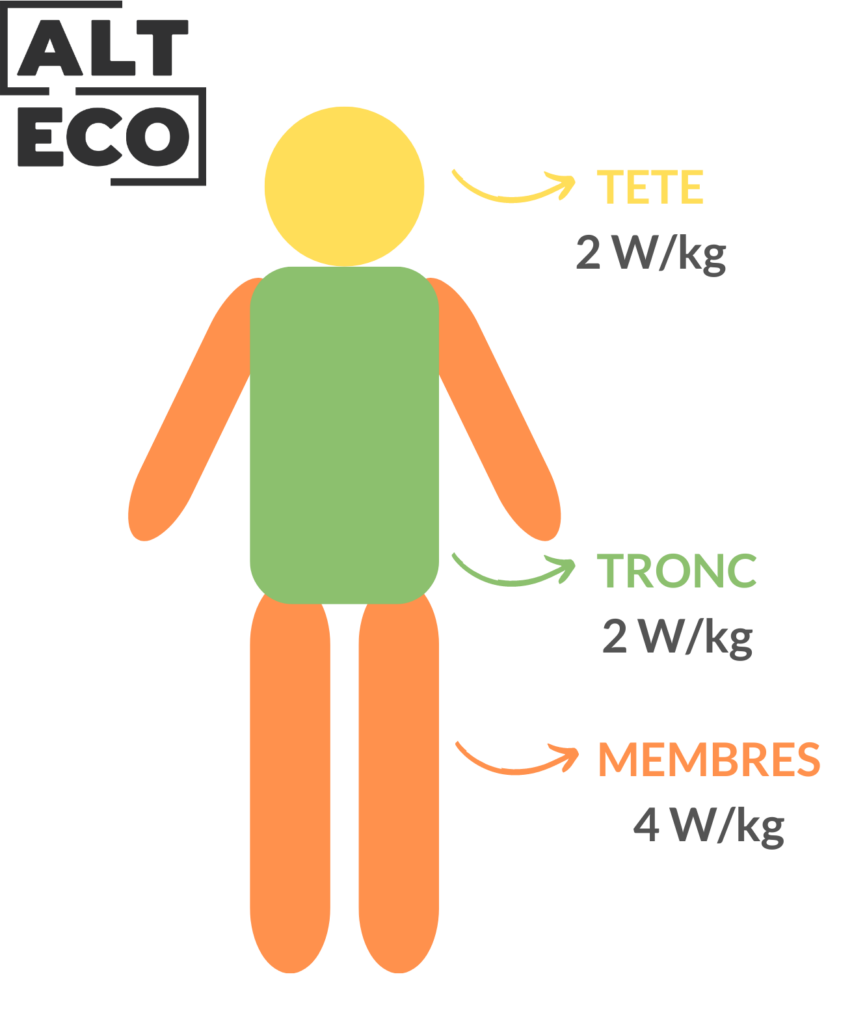
Pour assurer la sécurité des consommateurs, les appareils doivent respecter les limites DAS fixées par les agences de réglementation. Par exemple :
- États-Unis (FCC) : La limite DAS pour les appareils mobiles est de 1,6 W/kg, en moyenne sur 1 gramme de tissu.
- Europe (ICNIRP) : La limite DAS est de 2,0 W/kg, en moyenne sur 10 grammes de tissu.
Les fabricants sont tenus de tester leurs appareils et de fournir des informations sur le DAS pour démontrer la conformité à ces normes de sécurité.
Ces conseils sont généraux et peuvent varier en fonction de la version spécifique de Android ou iOS / iPadOS que vous utilisez. Pour des instructions plus détaillées, veuillez consulter le site Web de Google / Apple ou le guide d’utilisation spécifique à votre appareil, disponible sur le site et/ou plateforme du constructeur.
Bonnes pratiques
Pour réduire votre empreinte environnementale et prolonger la durée de vie de votre produit dans l’esprit de durabilité, veuillez suivre ces bonnes pratiques
- Maintenez l’appareil propre et à l’abri de la poussière et des sources de chaleur pour éviter les problèmes de surchauffe.
- Recyclez vos anciens appareils de manière responsable.
- Éteignez l’appareil lorsque vous ne l’utilisez pas pendant une longue période pour économiser de l’énergie.
Environnement : Dans notre ère de hausse constante de la pollution numérique et atmosphérique, Alt Eco s’engage pour une consommation durable et éthique à travers ses produits et ses process.
- Videz régulièrement votre boîte mail. Faites du tri dans vos courrier électroniques afin d’économiser de l’espace de stockage cloud et de réduire l’impact environnemental.
- Conscients de l’impact environnemental potentiel de nos produits (batteries et chargeurs), nous souhaitons vous sensibiliser aux systèmes de collecte des Déchets d’Équipements Électriques et Électroniques (DEEE). Lorsque votre batterie ou votre chargeur atteint la fin de sa vie utile, vous avez plusieurs options :
- Utiliser le système de collecte sélective de votre commune (déchetterie, collecte de proximité).
- Retourner votre ancien appareil lors de l’achat d’un nouvel appareil (reprise 1 pour 1 par le distributeur).
- Changer la batterie chez le fabricant ou un réparateur reconnu par la marque.
Entretien et durabilité
Batterie : les batteries rechargeables au lithium-ion/lithium-polymère ont une durée de vie limitée et perdront progressivement leur capacité à contenir autant de charge que la capacité de conception d’origine. Ce vieillissement, ou perte de capacité, est irréversible. À mesure que la batterie perd de sa capacité, la durée pendant laquelle elle alimentera le produit (c’est-à-dire la durée de fonctionnement) diminue. L’autonomie de la batterie varie en fonction de la manière et de l’endroit où le système est utilisé. Voici quelques conseils pour maximiser l’autonomie de votre batterie et consommer moins d’énergie :
- Éteignez l’appareil lorsque vous ne l’utilisez pas pour économiser de l’énergie. Verrouillez systématiquement votre appareil lorsque vous ne l’utilisez pas et mettez en place un verrouillage automatique après quelques minutes d’inactivité.
- Réduisez le niveau de luminosité de l’écran. L’écran est l’un des plus gros consommateurs d’énergie de la batterie. Économisez beaucoup sur la durée de vie de la batterie en réduisant le niveau de luminosité au niveau le plus bas et confortable.
- Désactivez Bluetooth et/ou Wi-Fi pour éviter de vider la batterie inutilement.
- Chargez votre appareil régulièrement mais évitez de le laisser branché en permanence.
Concernant les câbles fournis, voici quelques conseils :
- Les chargeurs peuvent être fragiles. Pour prolonger leur durée de vie, il est essentiel de les manipuler avec soin et d’éviter certaines pratiques qui pourraient les endommager.
- Évitez de tirer sur le câble d’alimentation et préférez les rallonges si nécessaire.
- Sur le marché ou en ligne, les chargeurs bon marché peuvent sembler attrayants, mais ils ont tendance à avoir une durée de vie plus courte qu’un équipement acheté chez un revendeur officiel. Ces chargeurs peuvent présenter des défauts de fabrication qui réduisent leur durée de vie. Ils sont plus susceptibles de surchauffer et fournissent moins de puissance que les chargeurs officiels. En conséquence, la charge peut prendre plus de temps. De plus, ces équipements peuvent finir par coûter plus cher car vous devrez les remplacer plus fréquemment.
- Il est recommandé d’éviter d’enrouler le câble de charge trop souvent, car cela peut endommager le câble et réduire sa durée de vie. Enfin, évitez de le laisser traîner dans votre sac et de le transporter partout pour éviter qu’il ne soit trop manipulé. Prenez soin de votre chargeur, et il prendra soin de votre produit.
Entretien
Nettoyage de votre produit
Éteignez votre appareil et débranchez l’adaptateur secteur et les autres câbles.
- N’utilisez que des solutions de nettoyage douces (sans ammoniaque et non abrasives) et un chiffon doux, légèrement humide et non pelucheux pour nettoyer l’arrière de votre produit. Vous pouvez également utiliser des lingettes désinfectantes.
-
Utilisez un mouvement circulaire, en faisant attention à ne pas laisser d’eau s’infiltrer dans les ouvertures.
- Repassez avec chiffon sec sur la surface pour éliminer toute trace du liquide restant.
- Attendez que la surface soit complètement sèche, puis retirez toutes les fibres laissées par l’éponge ou le chiffon.
- Laissez votre appareil sécher complètement avant de le rallumer.
Nettoyage du clavier* (pour les tablettes compatibles)
- Absorber de l’alcool isopropylique à 70 % (alcool à friction) sur un chiffon doux non pelucheux et légèrement humide.
- Essorez le surplus de liquide du chiffon doux non pelucheux.
- Frottez doucement chaque touche avec le chiffon. Ne laissez pas d’eau s’infiltrer sous les touches.
- Laissez le clavier sécher complètement avant d’utiliser votre produit.
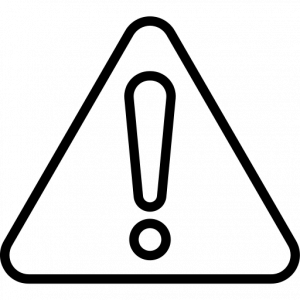 Attention : N’utilisez jamais de produits de nettoyage abrasifs ou de solvants sur votre appareil. Ils peuvent endommager la finition.
Attention : N’utilisez jamais de produits de nettoyage abrasifs ou de solvants sur votre appareil. Ils peuvent endommager la finition.
Danger : Débranchez votre câble de chargement et éteignez complètement le produit afin d’éviter tout dommage ou court-circuit.
*Accessoires vendus séparément
Nettoyage de l’écran de votre produit
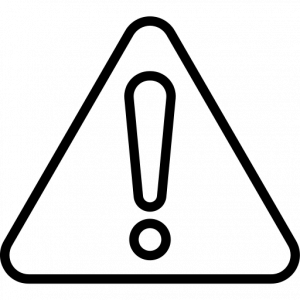 Attention : Ne vaporisez et ne versez jamais de nettoyant liquide directement sur l’écran ou le clavier.
Attention : Ne vaporisez et ne versez jamais de nettoyant liquide directement sur l’écran ou le clavier.
- Éteignez votre appareil et débranchez l’adaptateur secteur.
- Utilisez un chiffon doux, légèrement humide (avec de l’eau) et non pelucheux pour nettoyer l’écran.
- Frottez doucement l’écran avec le chiffon, en faisant attention à ne pas laisser d’eau s’infiltrer dans les ouvertures.
- Laissez l’écran sécher complètement de rallumer l’appareil.
- N’utilisez pas de compresseur d’air. Cela va compacter la poussière et les déchets dans les des zones potentiellement dangereuses pour le fonctionnement optimal des composants et causer des dommages irréversibles pour la carte mère.
Remarques :
- Pour les tâches tenaces, vous pouvez également utiliser des lingettes spécialement conçues pour les écrans.
- Attention à éviter l’écoulement de liquide sur l’appareil et ses périphériques.
Désinfection de vos appareils |
- Éteignez votre appareil et débranchez l’adaptateur secteur.
- Préparez vos lingettes de nettoyage. Les lingettes au peroxyde d’hydrogène ou à base d’alcool sont recommandées. N’utilisez pas de lingettes contenant de l’hypochlorite de sodium (eau de javel).
- Commencez par nettoyer l’arrière, puis le clavier et enfin l’écran de votre appareil. Frottez doucement chaque surface avec la lingette, en faisant attention à ne pas laisser de liquide s’infiltrer dans les ouvertures.
- Après le temps de contact prescrit sur l’emballage des lingettes, essuyez le solvant résiduel dès que possible. Utilisez un chiffon doux, sec et non pelucheux pour cela.
- Laissez votre produit sécher complètement avant de le rallumer.
Remarque : Les lingettes médicales et leur composition chimique peuvent endommager votre appareil. En fonction des produits chimiques, de la fréquence et de la durée d’utilisation, les lingettes à usage médical peuvent avoir un impact sur l’aspect esthétique et la fonctionnalité du système. Pour minimiser ce risque, utilisez des lingettes nettoyantes standards et suivez toujours les instructions fournies.
Merci de choisir Alt Eco pour vos besoins responsables et éthiques en informatique.